WPS word中设置页眉每一页都不连续的方法
时间:2023-11-24 10:28:52作者:极光下载站人气:0
wps是一款十分重要且实用的办公软件,大家在使用该软件的过程中,通常需要进行文档内容的编辑操作,而其中,添加页眉页脚是一个十分常见的操作,如果你想要设置每一页的页眉都是不同的序号,那么怎么进行设置呢,这样情况的话,我们需要在文档中插入分节符进行文档内容的编辑,之后我们可以将页面上的页眉进行双击之后,将工具栏中的同前节或者是链接到前一页功能进行取消使用就好了,下方是关于如何使用WPS word文档设置每一页页眉都不同的具体操作方法,如果你需要的情况下可以看看方法教程,希望对大家有所帮助。
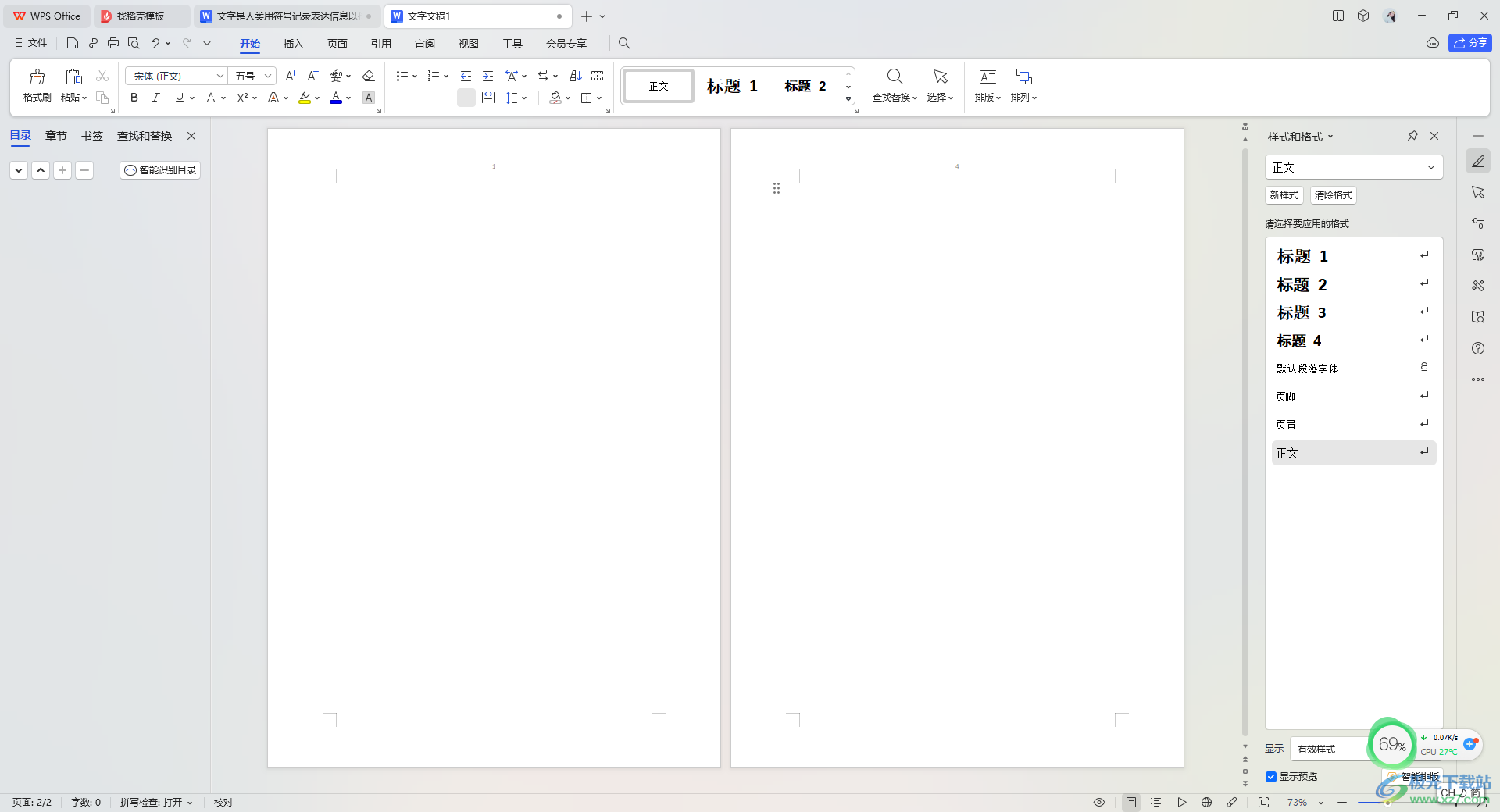
方法步骤
1.我们新建一个空白的文档来演示一下,将鼠标定位到页面上,之后点击【插入】-【分页】-【下一页分节符】。
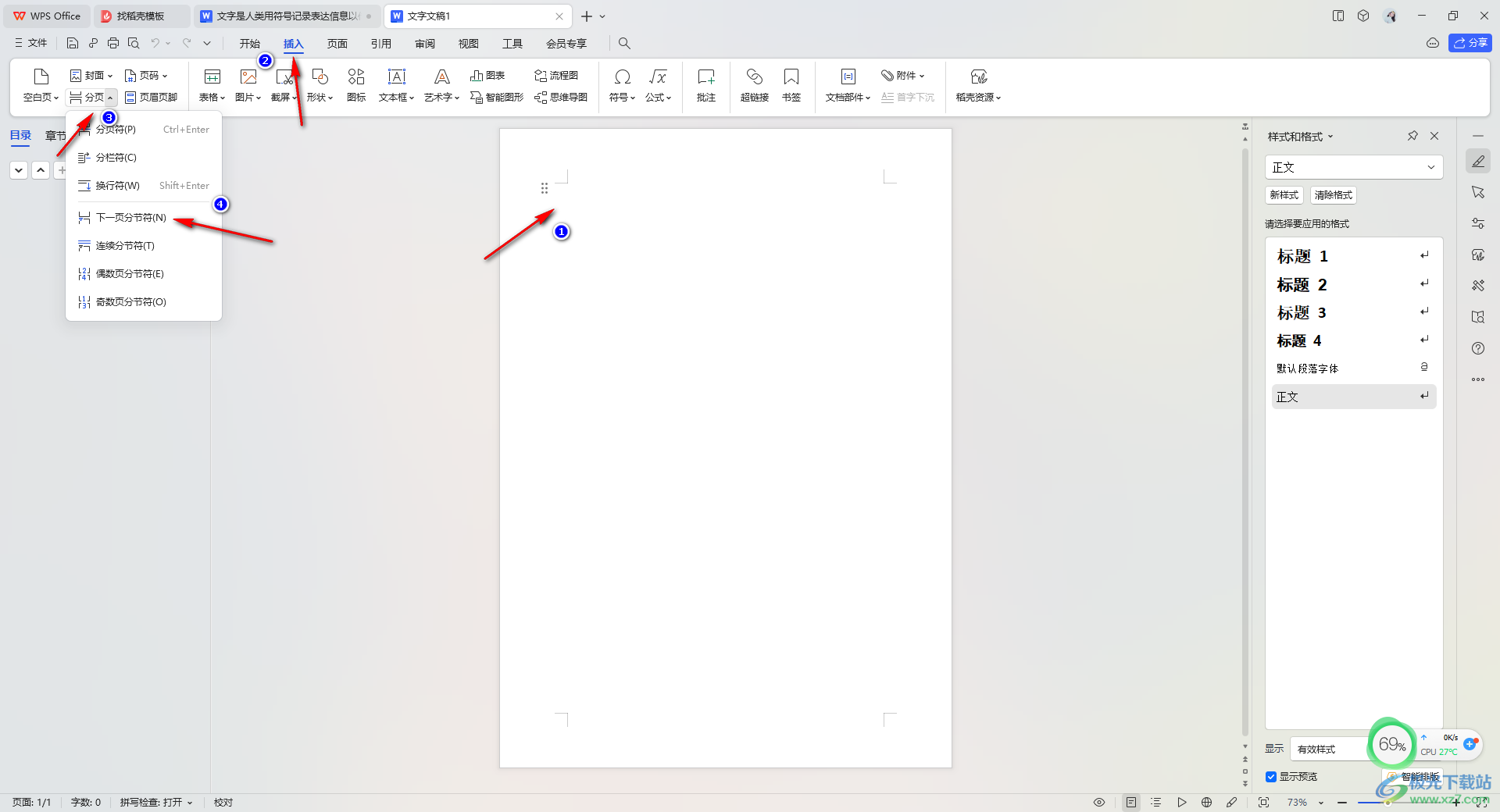
2.这时,即可新建一个空白的页面,你可以在页面上进行各种内容的输入。

3.如果这时,你直接在第一页页眉的位置进行双击,点击【页面设置】按钮,进行页码的添加。
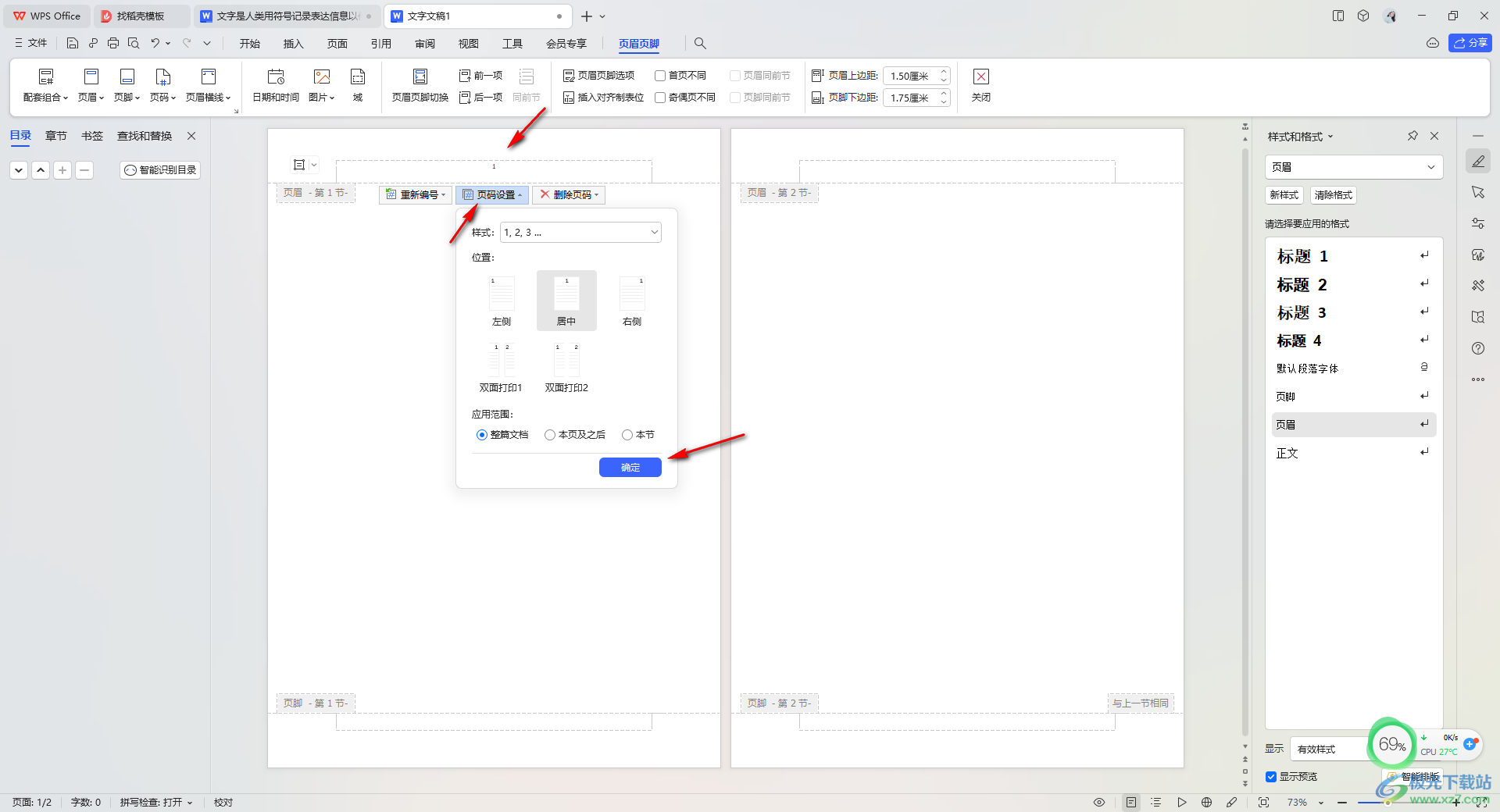
3.那么你可以看到第二页就会自动的续前一页的页码进行显示,如图所示。
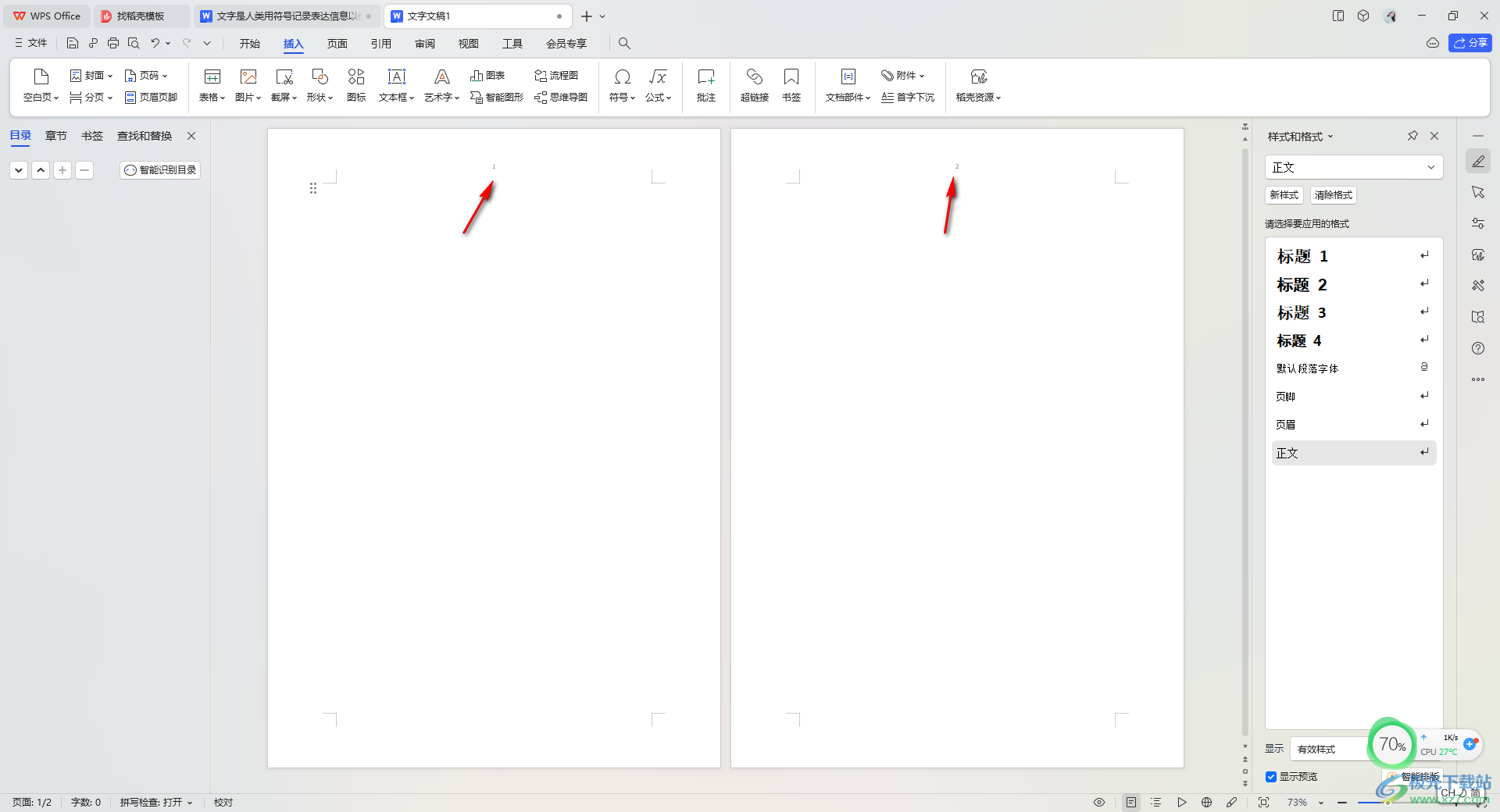
5.如果你想要自定义设置第二页的页码,那么就可以将第二页的页码双击之后,将工具栏中的【同前节】按钮点击取消选中。
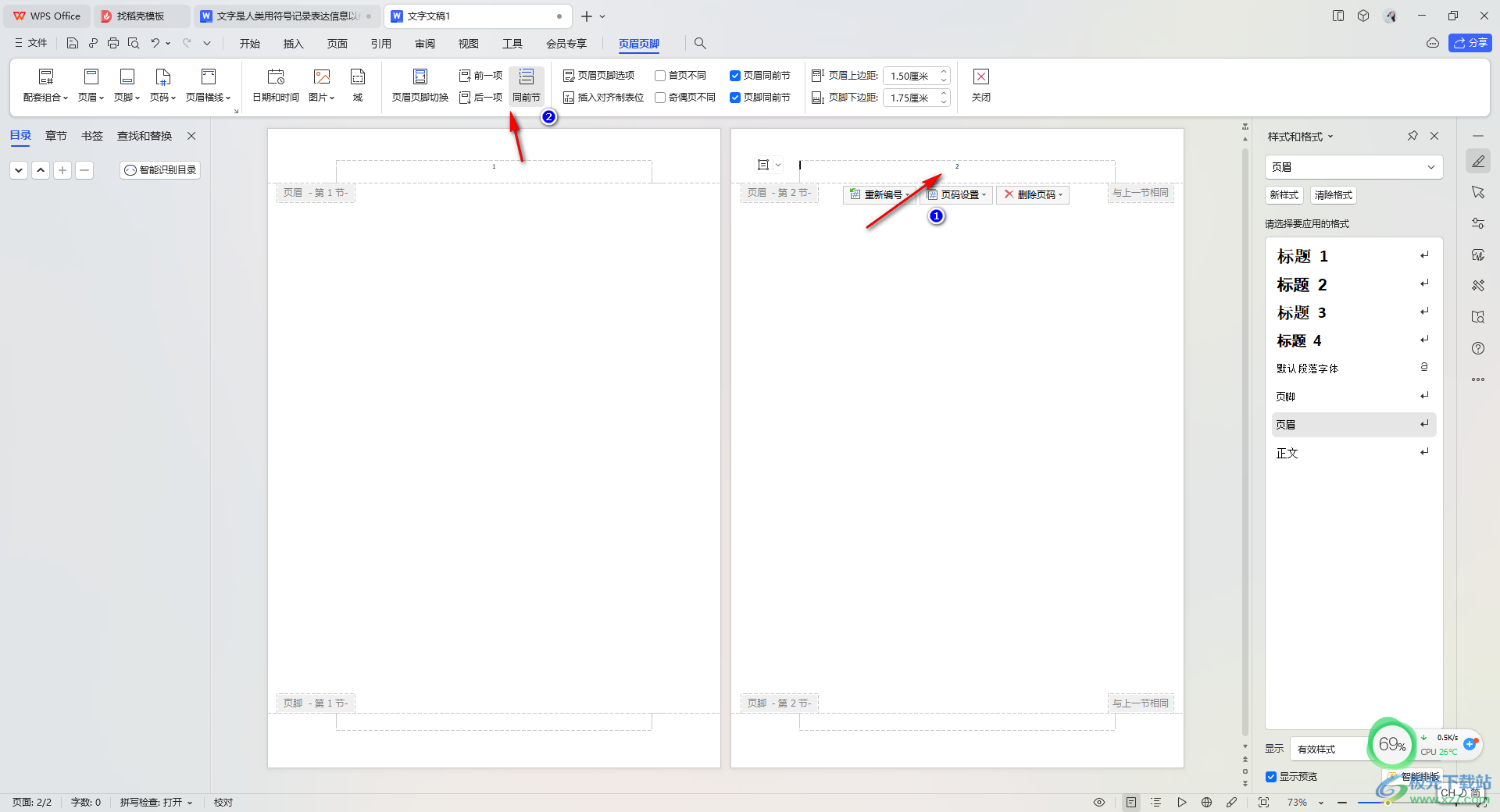
6.之后,我们可以将【重新编号】按钮点击打开,根据自己的需求来输入数字,之后点击勾符号就好了,后面的页面同样可以按照以上的操作进行设置。
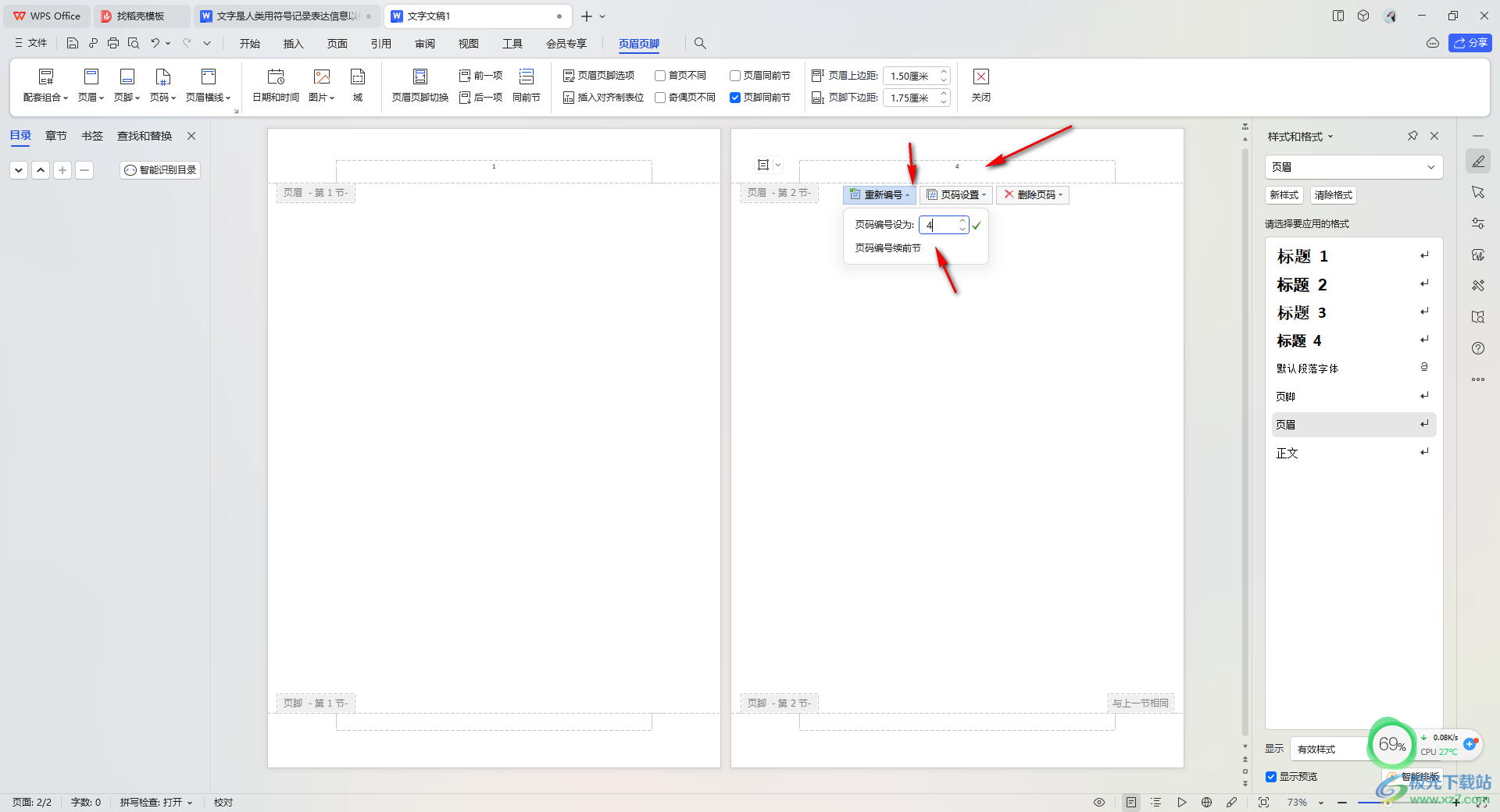
以上就是关于如何使用WPS Word文档设置每一页的页码都不连续的具体操作方法,很多时候,我们需要在文档中进行页码的设置操作,当你想要将其中的页码设置成每一页都不同,每一页都是不连续的,那么就可以按照以上的方法教程进行设置一下就好了,感兴趣的话可以试试。

大小:176.00 MB版本:v11.1.0.10214 官方版环境:WinAll
- 进入下载

网友评论